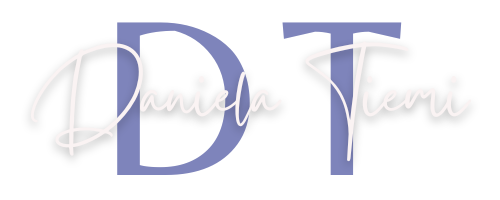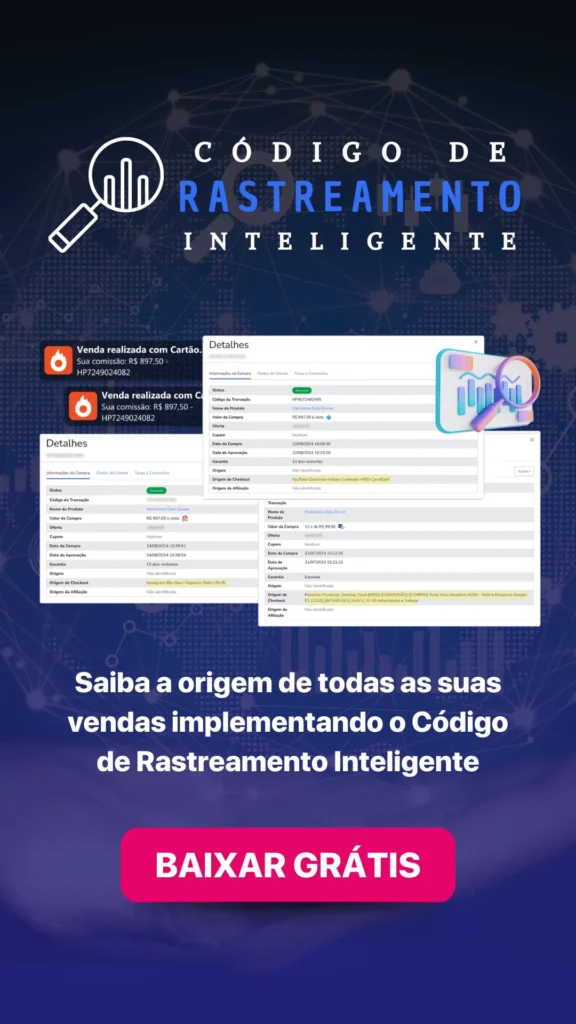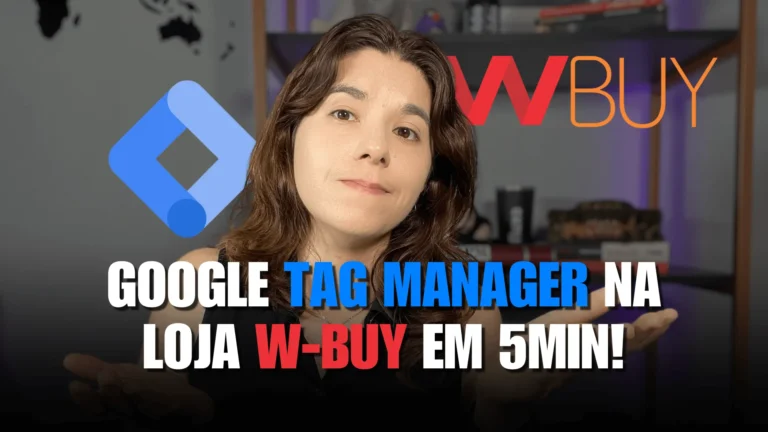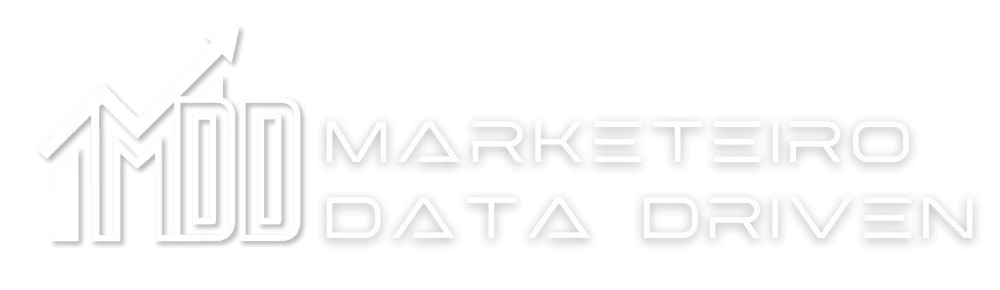Manter planilhas de vendas atualizadas manualmente pode ser extremamente trabalhoso e propenso a erros. Felizmente, existe uma maneira simples e eficiente de automatizar todo o processo de coleta de dados da Hotmart, ou de praticamente qualquer outra plataforma de pagamento, utilizando webhooks e Google Sheets. Neste tutorial, você vai aprender como configurar essa automação de forma prática e gratuita.
Se preferir, assista ao vídeo completo abaixo para acompanhar o passo a passo detalhado:
O Que São Webhooks?
Webhooks são ferramentas que permitem a comunicação entre diferentes sistemas, enviando informações em tempo real sempre que ocorre um evento, como uma venda aprovada. No nosso caso, a Hotmart envia os dados diretamente para uma planilha no Google Sheets sempre que uma venda é realizada.
Isso é particularmente útil quando se busca eficiência e precisão na coleta de dados, eliminando a necessidade de inserir informações manualmente. Com essa automação, você pode integrar facilmente as informações de vendas a outras ferramentas de análise, como dashboards no Looker Studio.
Passo a Passo para Automatizar a Coleta de Dados da Hotmart
Agora que entendemos o conceito de webhooks, vamos ao tutorial prático de como configurar essa automação:
1. Crie uma Planilha no Google Sheets
Comece criando uma nova planilha no Google Sheets. Essa será a planilha onde os dados de vendas da Hotmart serão automaticamente inseridos. Nomeie a aba principal como “Vendas” para facilitar a organização.
2. Instale o Complemento Webhooks for Sheets
No Google Sheets, será necessário instalar o complemento Webhooks for Sheets. Esse complemento permite que a planilha receba os dados enviados pela Hotmart e os organize automaticamente em colunas.
Para instalar:
• Acesse o menu Extensões > Instalar Complementos.
• Procure por Webhooks for Sheets e clique em Instalar.
Após a instalação, atualize a página para garantir que o complemento apareça corretamente.
3. Configure o Webhook na Planilha
Após a instalação do complemento, selecione a aba “Vendas” e ative a função Add Timestamp, que vai registrar a data e hora de cada venda. Depois, siga as instruções do complemento para gerar a URL do webhook, que será usada na Hotmart.
Configurando o Webhook na Hotmart
Agora, é hora de configurar o webhook dentro da Hotmart:
1. Acesse o menu Ferramentas dentro da plataforma.
2. Encontre a opção Webhooks e API.
3. Cadastre um novo webhook, nomeando-o como “Relatório de Vendas”.
4. Cole a URL gerada no Google Sheets no campo URL para Envio de Dados.
5. Selecione o evento “Compra Aprovada” para que apenas as vendas confirmadas sejam enviadas.
Essa configuração garante que, sempre que uma venda for aprovada, os dados serão automaticamente inseridos na planilha que você criou, sem necessidade de intervenção manual.
Vantagens de Automatizar a Coleta de Dados
Automatizar a coleta de dados traz diversas vantagens, entre elas:
• Precisão e Eficiência: Elimina o risco de erros manuais ao copiar e colar informações.
• Economia de Tempo: Os relatórios são atualizados automaticamente, liberando tempo para focar em otimização e análise.
• Integração com Dashboards: Com os dados centralizados, você pode conectá-los a ferramentas como o Looker Studio, para criar visualizações que ajudam na tomada de decisão.
Além disso, ao implementar essa estratégia de automação, você pode aprimorar ainda mais sua análise de dados com o uso de parâmetros UTM para rastrear a origem de cada venda.
Conclusão
Automatizar a coleta de dados da Hotmart usando webhooks e Google Sheets é uma maneira simples e eficaz de manter seus relatórios atualizados sem esforço manual. Essa prática não só otimiza a gestão das informações, mas também alinha suas campanhas a uma estratégia de data driven marketing, proporcionando resultados mais inteligentes e eficientes.
Se você deseja aprender mais sobre estratégias avançadas de coleta e análise de dados, conheça o Marketeiro Data Driven, onde ensino como traquear e analisar seus resultados de forma completa.